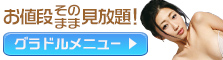- メイン
- FAQ(無料会員サービス)
- 会員登録やプレゼント応募のページなどで
セキュリティについて
XCITYはThawte社提供の業界標準暗号技術(デジタルID)により、SSLプロトコル暗号化通信に対応しています。カード番号等の個人情報については安全に送信されますので安心してご利用いただけます。
XCITYでは、お客様の個人情報を厳重な管理;保管の下に取り扱い、他の目的に流用することは決していたしません。
会員登録やプレゼント応募のページなどで、画面に入力した情報をボタンを押して送信しても、入力内容がクリアされ次の画面に進めない。
この症状は、お客様のコンピュータの時計が合っていない場合、もしくはご利用のWEBブラウザが「Cookieを受け付けない」状態に設定されている場合に現れる状況です。 会員登録などの入力ページは画面で入力した情報を、Sessionと呼ばれる情報にして画面の遷移で引き継ぎます。 このときにCookieという手段を利用しています。 このため、ブラウザの設定を、XCITYからのCookieを受け付けるようにしなければなりません。 WEBブラウザ標準の設定では通常受け付ける設定になっていますが、設定を間違えたり、別の理由があってCookieを受け付けない設定にしていらっしゃる場合には、以下の例を参考にしてCookieを受け付けるようにしてください。
最初にコンピュータの時計の年月日が正確かご確認ください
Cookie の設定方法
以下は Internet Explorer 6 で Cookie を受け入れるよう設定する場合の手順です。 1. Internet Explorer の「ツール」メニューから「インターネットオプション」を選択します。 インターネットオプションの「プライバシー」タブで、「設定」欄の「詳細設定」ボタンをクリックしてください。
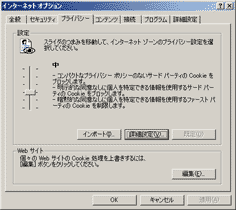
2. 表示されるプライバシー設定の詳細画面で、「自動 Cookie 処理を上書きする」をチェックしてください。 「ファーストパーティの Cookie」と「サードパーティの Cookie」について、それぞれ「受け入れる」がチェックされていることを確認してください。 「常にセッション Cookie を許可する」をチェックしてください。 「OK」ボタンをクリックしてプライバシー設定の詳細画面を閉じます。
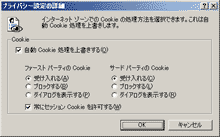
3. 再度「プライバシー」タブで、今度は「Web サイト」欄の「編集」ボタンをクリックしてください。サイトごとのプライバシー操作画面が表示されます。 Web サイトのアドレス欄に「xcity.jp」と入力し、「許可」ボタンをクリックしてください。 管理している Web サイトの一覧で、ドメイン「xcity.jp」が「常に許可」となっていることを確認してください。

「OK」ボタンをクリックして全ての画面を閉じます。 注意:設定が完了しても、ブラウザをすべて閉じて、ブラウザを再起動しないと設定が反映されない場合がありますので、必ず一旦すべてのブラウザを閉じてください。